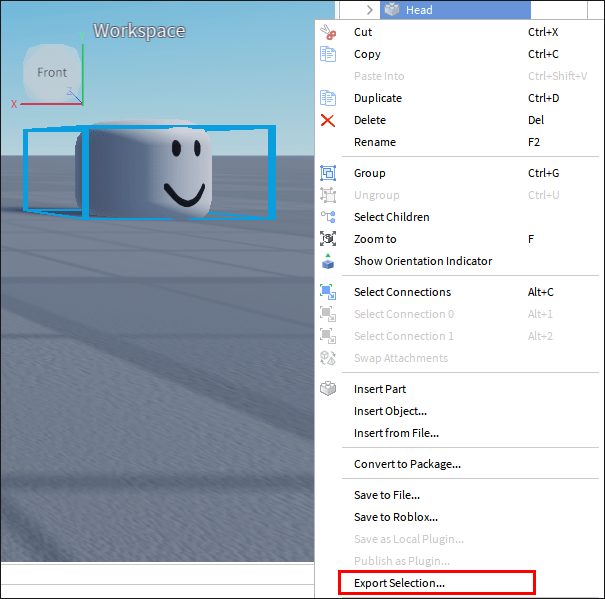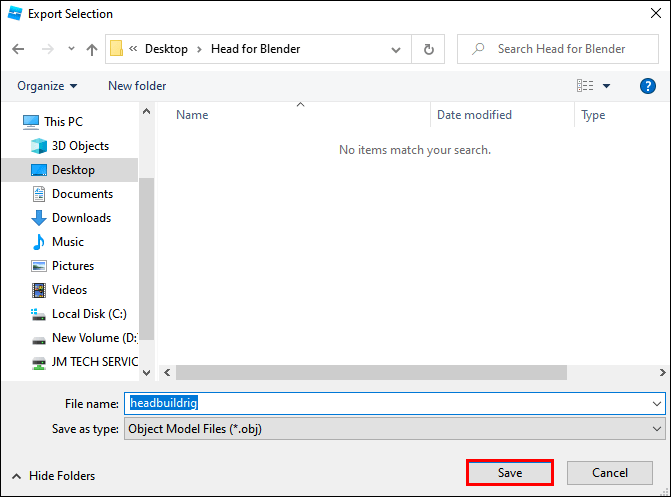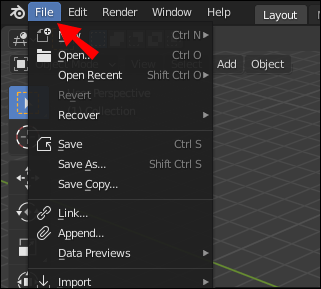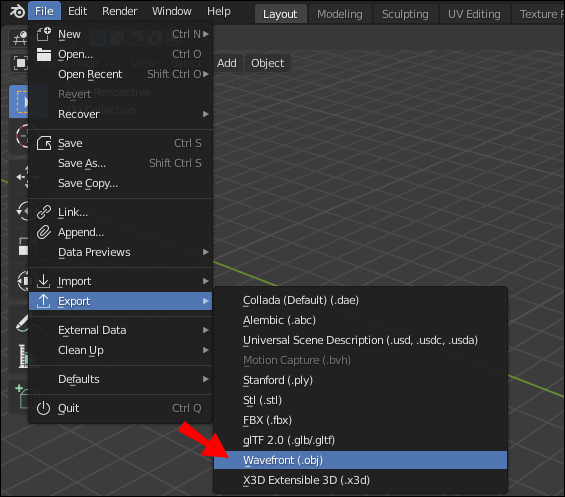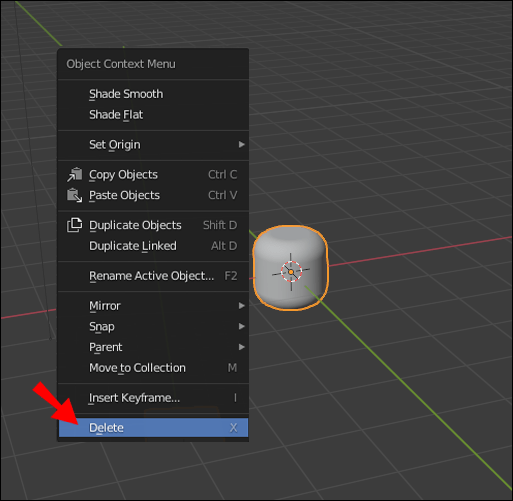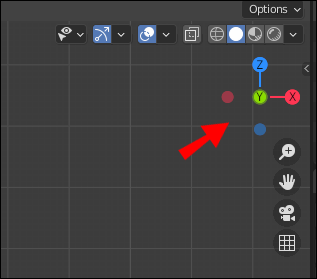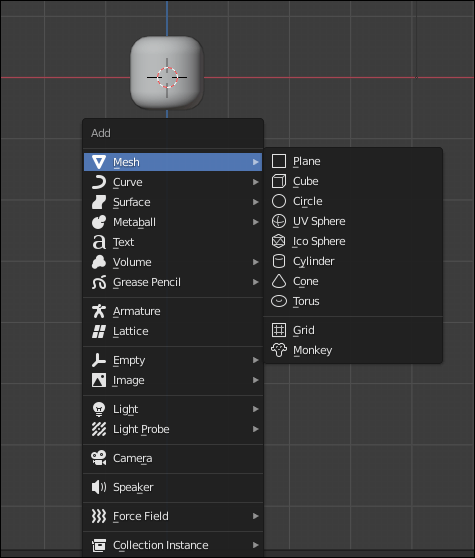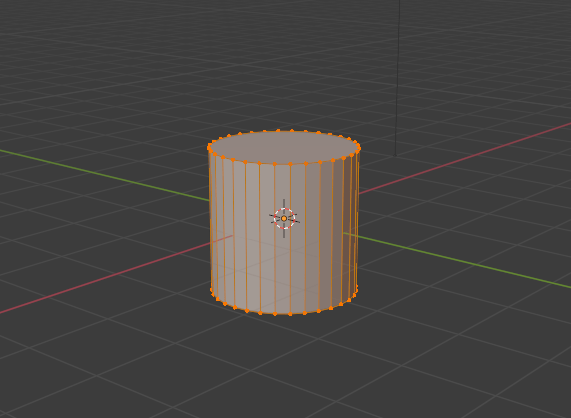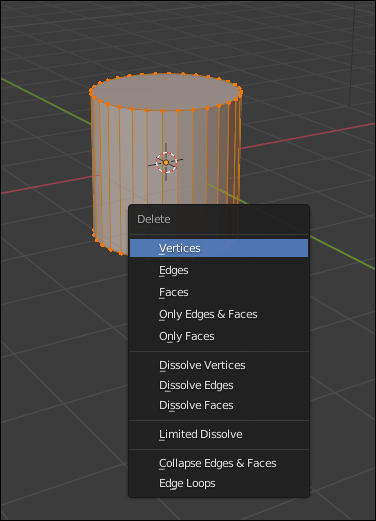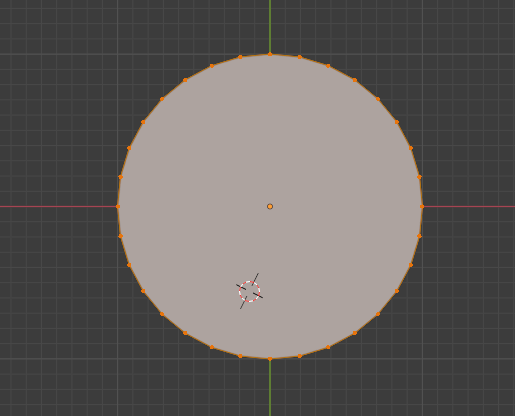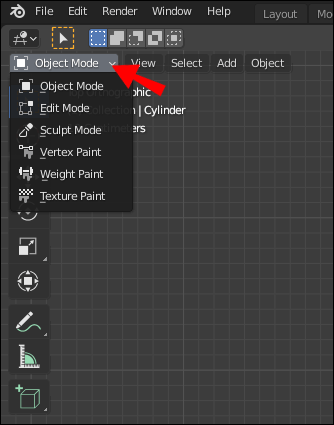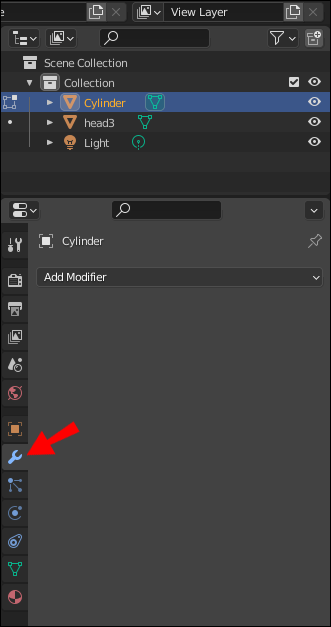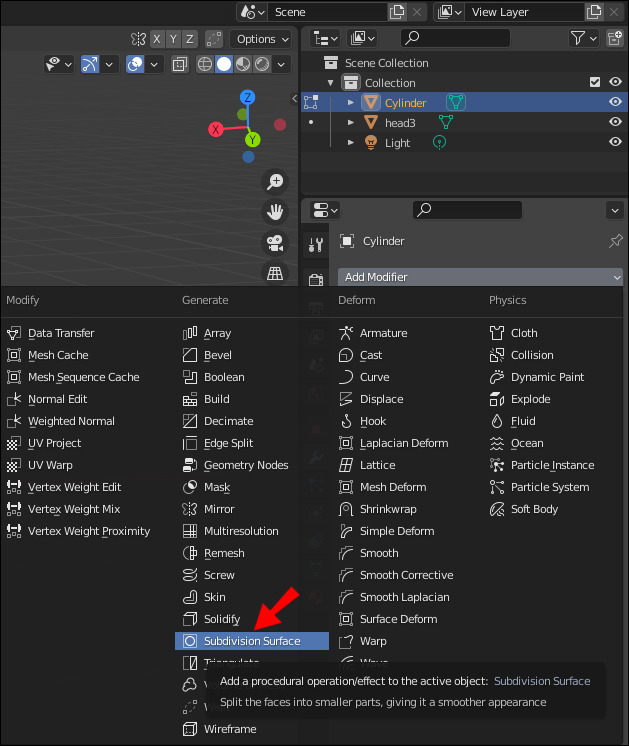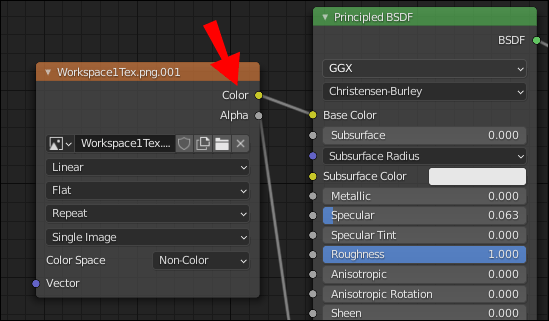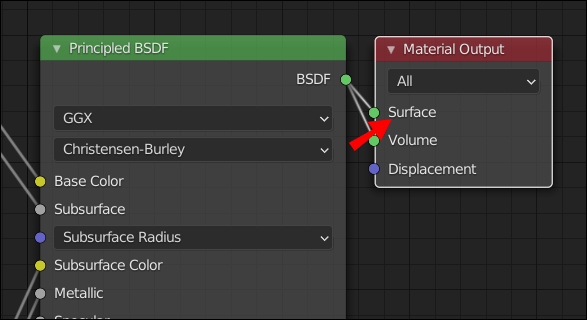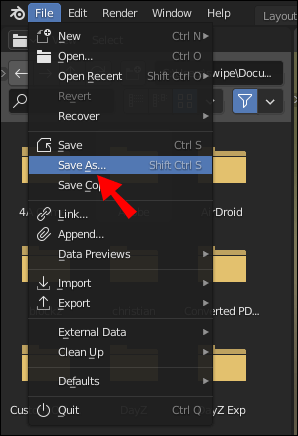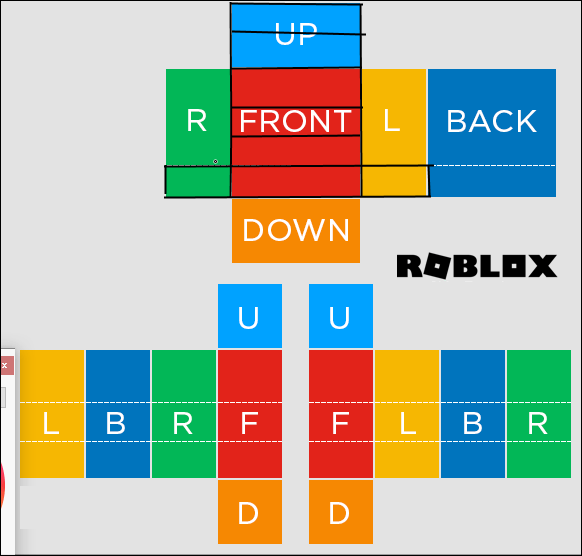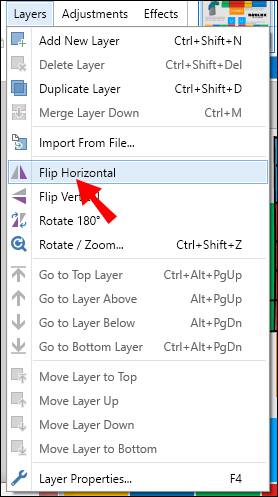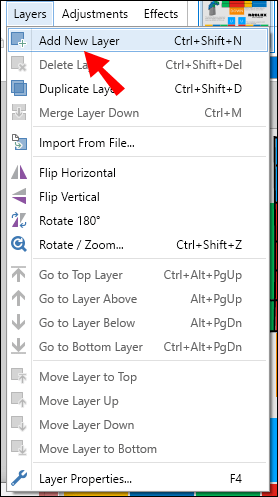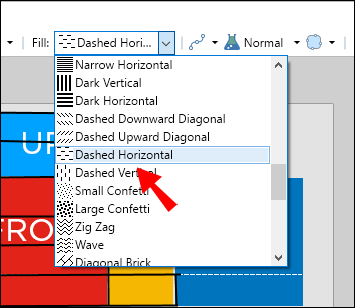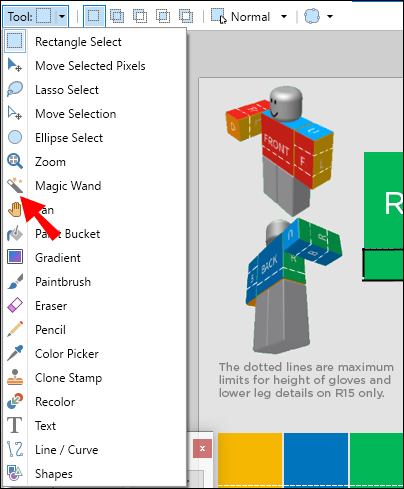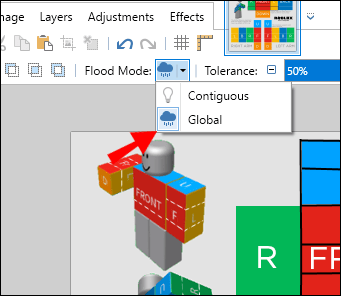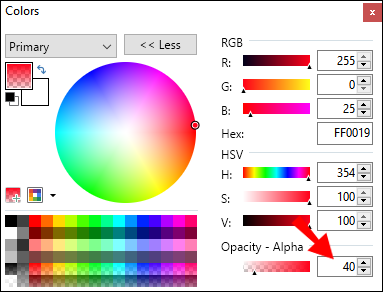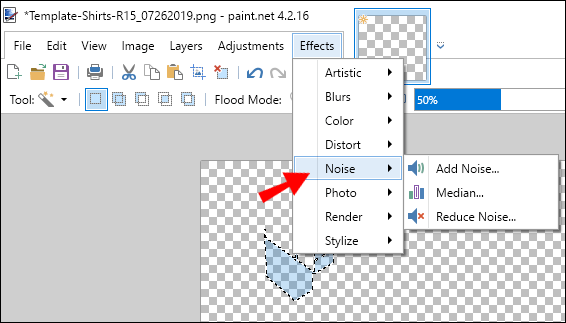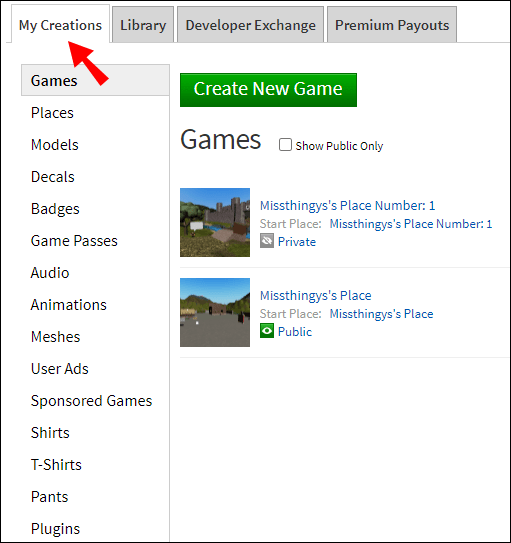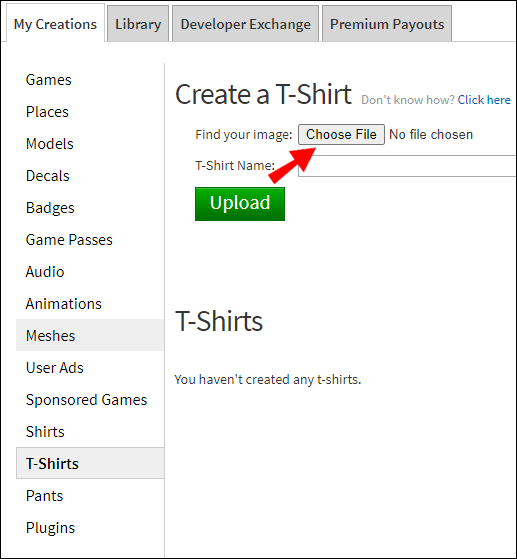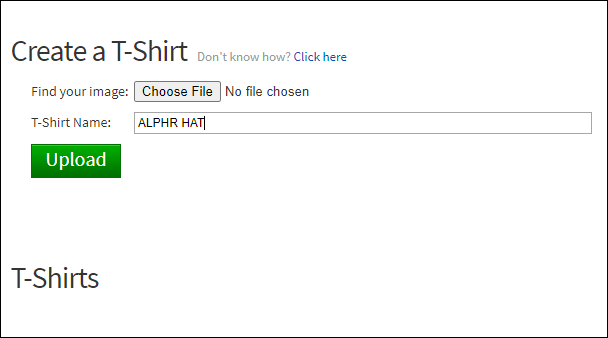Roblox에서 모자를 만드는 방법
모든 Roblox 캐릭터는 동일한 템플릿을 사용하기 때문에 의상과 액세서리가 각각의 캐릭터를 독특하게 만듭니다. 맞춤 모자는 눈에 띄는 데 도움이 될 수 있지만 Roblox에서 모자를 만들고 게시하는 것은 전혀 간단하지 않습니다.

이 기사에서는 Blender에서 Roblox 모자를 만드는 방법을 설명하고 Roblox 항목을 사용자 지정하는 가장 쉬운 방법을 공유합니다. 또한, paint.net에서 옷을 만드는 방법, 웹사이트에 작품을 업로드하는 방법, Roblox의 사용자 제작 콘텐츠와 관련된 훨씬 더 많은 것을 알게 될 것입니다.
블렌더를 사용하여 모자를 만드는 방법?
블렌더 소프트웨어는 다양한 사용자 지정 옵션을 제공하므로 훌륭하지만 약간의 기술이 필요합니다. 또한 창작물을 Roblox 웹사이트에 업로드하려면 매우 운이 좋아야 한다는 점도 염두에 두어야 합니다. 3D 모델링에 대한 기본 지식이 있는 경우 blender.org를 방문하여 소프트웨어를 다운로드하십시오. 그런 다음 Load Character 확장을 사용하여 Roblox에서 Blender로 캐릭터를 전송합니다. 이 작업을 완료했으면 아래 지침에 따라 Blender에서 Roblox 모자를 만드세요.
- 캐릭터를 마우스 오른쪽 버튼으로 클릭하고 드롭다운 메뉴에서 "선택 항목 내보내기"를 선택합니다.
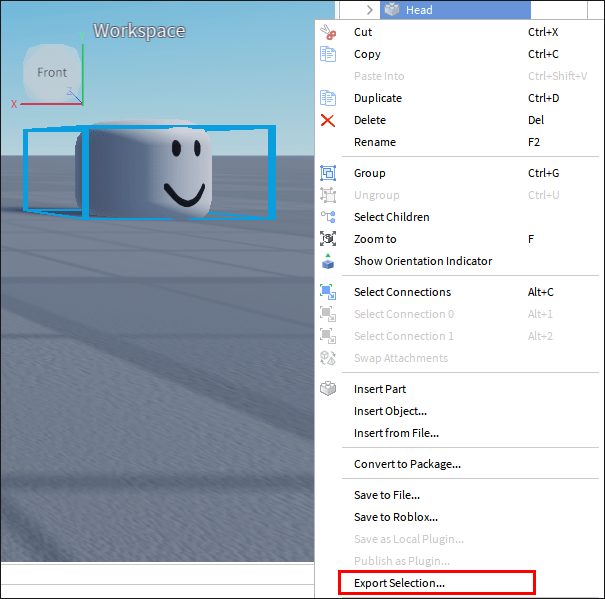
- 캐릭터를 저장할 위치를 선택합니다.
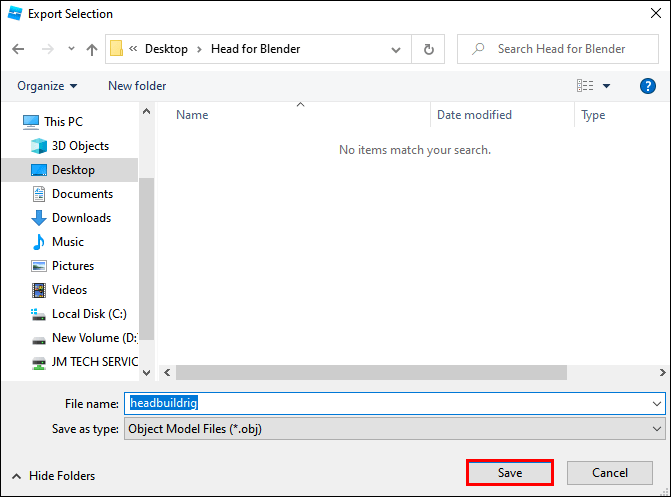
- 블렌더를 실행하고 창 상단의 메뉴에서 "파일"을 클릭합니다.
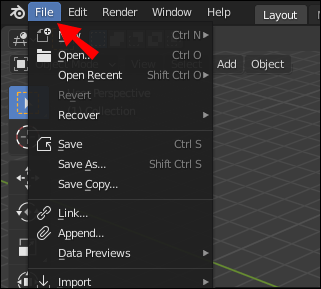
- 드롭다운 메뉴에서 "가져오기"를 선택한 다음 "Wavefront(.obj)"를 클릭하고 캐릭터와 함께 파일을 가져옵니다.
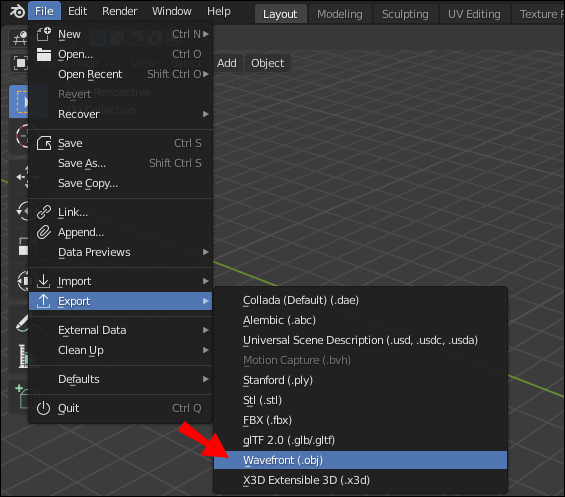
- 캐릭터의 신체 부위를 클릭하고 "X" 키를 눌러 삭제합니다. 캐릭터에 머리만 남을 때까지 반복합니다. 이 단계는 선택 사항이지만 그렇게 하면 프로세스가 더 편리해질 수 있습니다.
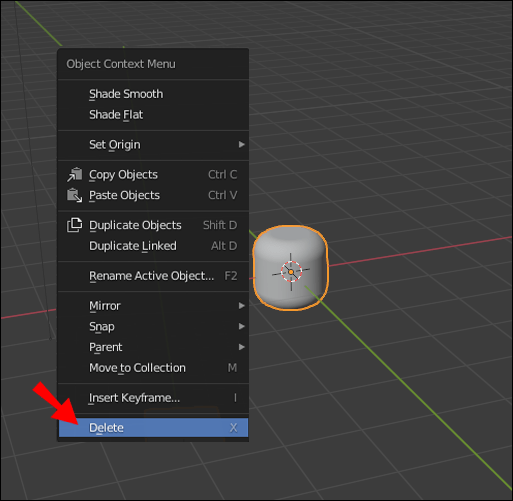
- 모자의 기초를 만들기 전에 레이어 2로 전환하십시오. 화면 상단의 메뉴에서 각각 10개의 작은 사각형으로 구성된 두 개의 패널을 볼 수 있습니다. 왼쪽 패널 상단의 두 번째 왼쪽 사각형을 클릭하여 레이어 2로 이동합니다.
- 직교 보기(3차원 개체의 2차원 보기)로 전환하려면 "Num5" 키를 누른 다음 "Num1" 키를 누릅니다.
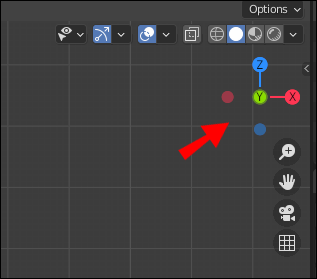
- "Shift"와 "A" 키를 동시에 누른 다음 "메쉬"를 선택하고 기본 모양을 선택합니다.
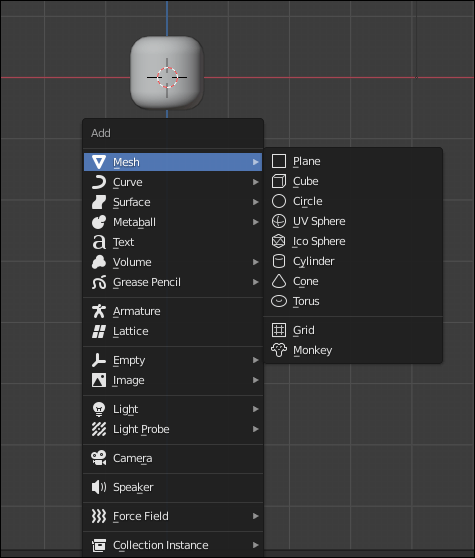
- 메쉬를 마우스 오른쪽 버튼으로 클릭한 다음 "Tab" 키를 누릅니다.
- 화면 상단의 메뉴에서 옆에 작은 주황색 사각형이 있는 회색 사각형 아이콘을 클릭합니다.
- "A" 키를 누른 상태에서 마우스 왼쪽 버튼을 클릭하여 모든 정점을 선택합니다.
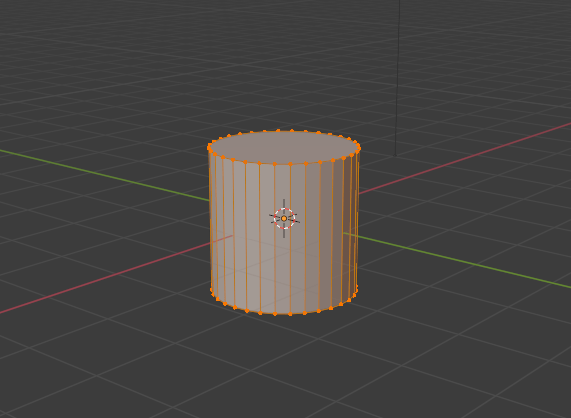
- 모든 정점을 지우려면 "X" 키를 길게 누릅니다. 이것은 빈 메쉬를 만드는 데 필요합니다.
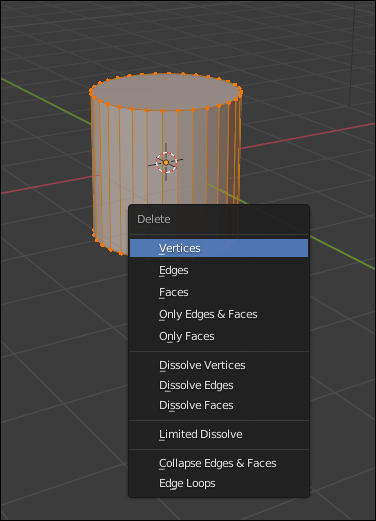
- "Ctrl" 키를 누른 상태에서 메쉬를 마우스 왼쪽 버튼으로 클릭하여 첫 번째 정점 만들기를 시작합니다.
- 선을 드래그하여 모자 윤곽선 그리기를 시작한 다음 마우스를 놓아 첫 번째 선을 설정합니다. 모자 모양이 될 때까지 반복합니다.
- 작업을 취소하려면 "Ctrl"과 "Z" 키를 동시에 누릅니다.
- 측면 보기 대신 평면 보기로 전환하려면 "Num7" 키를 사용합니다.
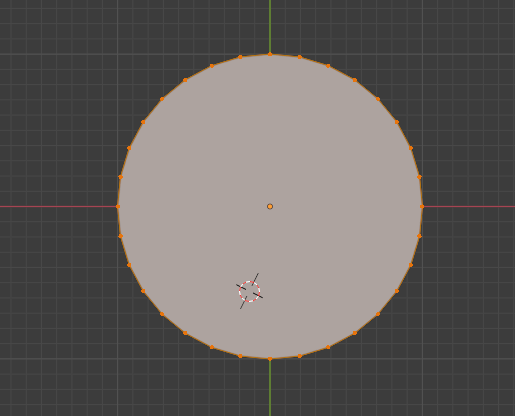
"A" 키를 누른 상태에서 마우스 왼쪽 버튼을 클릭하여 모든 정점을 선택한 다음 "Alt" + "R" 키보드 단축키를 사용하여 회전 도구를 활성화합니다. 화면 하단의 각도 슬라이더를 사용하여 모양을 회전합니다.
이제 모자 모양을 매끄럽게 하고 각진 모양을 유지하고 싶지 않다면 질감을 추가해 보겠습니다. 아래 단계를 따르세요.
- "Tab" 키를 눌러 개체 모드로 전환합니다.
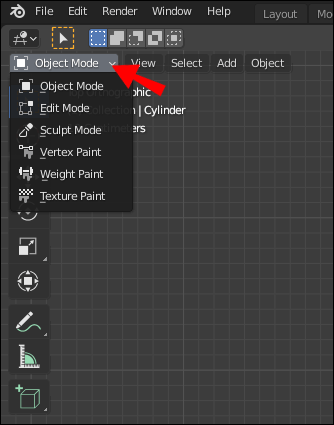
- 화면 상단의 메뉴에서 "도구"를 선택한 다음 "음영"을 선택하고 "부드럽게"를 클릭합니다.
- 속성 창에서 렌치 아이콘을 클릭합니다.
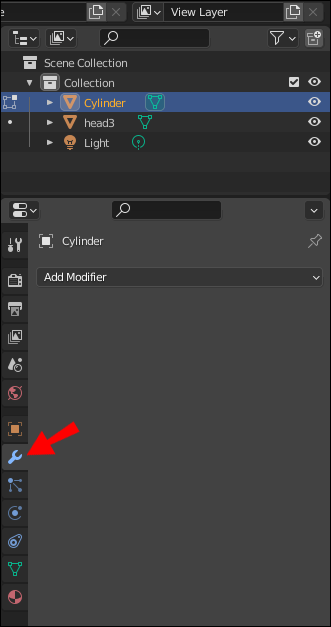
- "수정자 추가"를 선택한 다음 "세분 표면"을 선택합니다.
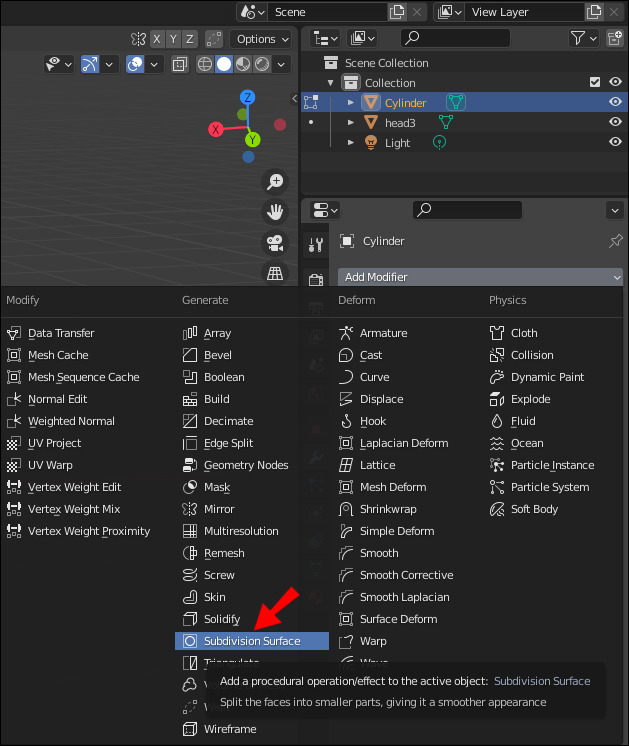
- 온라인에서 원하는 질감의 사진을 찾아 PC에 저장합니다.
- 화면 상단의 메뉴에서 "Shading"을 선택한 다음 이미지를 셰이더 편집기 창으로 끌어다 놓습니다. 셰이더 편집기에서 이미지 정보가 포함된 새 창으로 나타납니다.
- 왼쪽 창에서 "Color" 옆에 있는 점을 Shader 편집기의 중간 창에서 "Base Color" 옆에 있는 점으로 연결합니다.
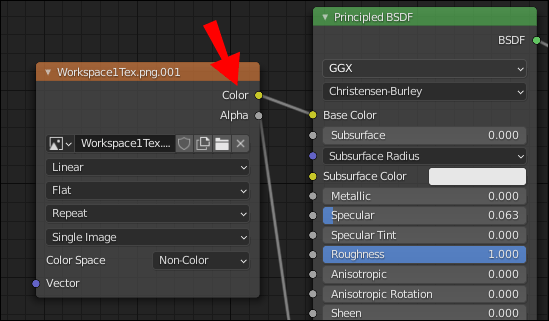
- 중간 창에서 "BSDF" 옆에 있는 점을 셰이더 편집기의 오른쪽 창에서 "Surface" 옆에 있는 점으로 연결합니다.
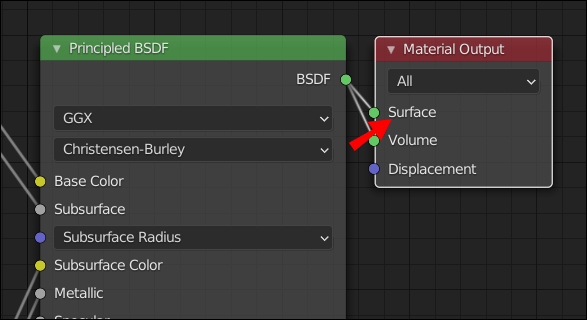
- 이제 모델에 텍스처가 표시되어야 합니다.
- "파일", "저장"을 차례로 클릭하고 파일에 이름을 지정하고 .obj 개체로 저장합니다.
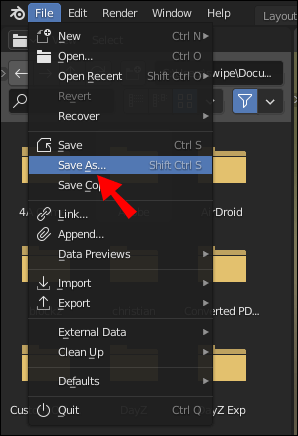
Paint.net을 사용하여 모자를 만드는 방법?
Paint.net에서 모자와 같은 3D 개체를 만들 수는 없지만 평면인 Roblox 의류 템플릿을 사용자 정의하는 데 사용할 수 있습니다. 먼저 공식 사이트에서 paint.net을 설치하고 공식 Roblox 의류 템플릿을 다운로드합니다. 그런 다음, paint.net으로 템플릿을 열고 아래 지침을 따르십시오.
- 옷의 윤곽을 그립니다. "Shift" 키를 누른 상태에서 마우스 왼쪽 버튼을 클릭하고 선을 끕니다. 마우스를 놓은 다음 반복합니다. 칼라, 단추 등과 같은 세부 사항을 잊지 마십시오.
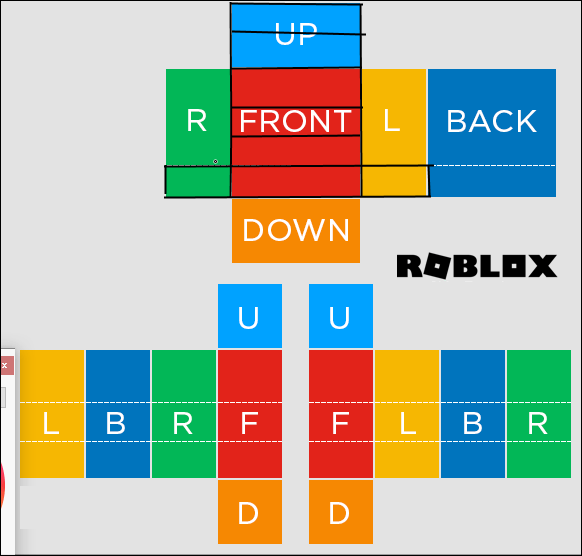
- 반영해야 할 항목이 있으면 항목을 선택하고 페이지 상단의 "레이어"를 클릭하십시오. 드롭다운 메뉴에서 '수평 뒤집기' 또는 '수직 뒤집기'를 선택합니다.
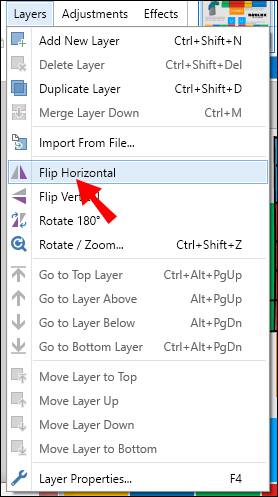
- 페이지 상단의 "레이어"를 클릭한 다음 "새 레이어 추가"를 선택합니다.
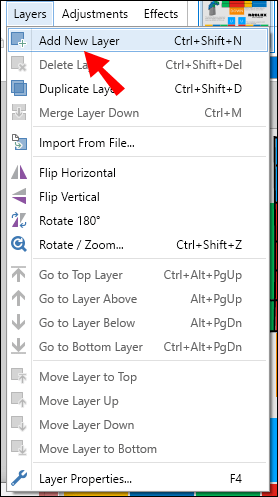
- 트림 라인을 추가합니다. 윤곽선을 반복해야 하지만 픽셀만큼 옆으로 이동하고 흰색이 됩니다.
- 스티칭을 추가하려면 선 유형을 점선, 파선 또는 기타로 변경하고 더 많은 선을 그립니다. 작은 세부 사항을 추가하십시오. 여기에서는 창의적이어야 합니다. 지침은 만들고자 하는 세부 사항에 따라 다릅니다.
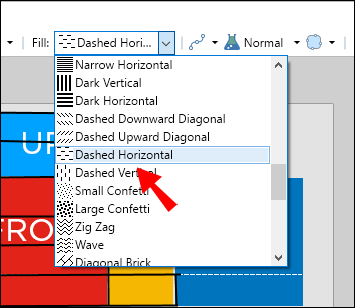
- 다른 레이어를 추가합니다.
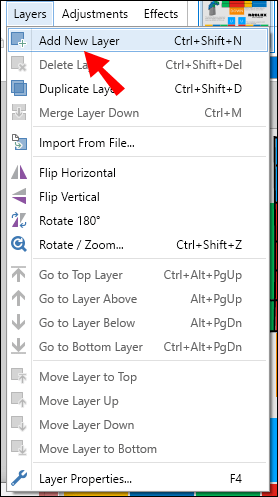
- 마술 지팡이 도구로 옷의 일부를 선택하고 가장 편리한 도구(붓, 채우기 등)를 사용하여 색상을 지정합니다.
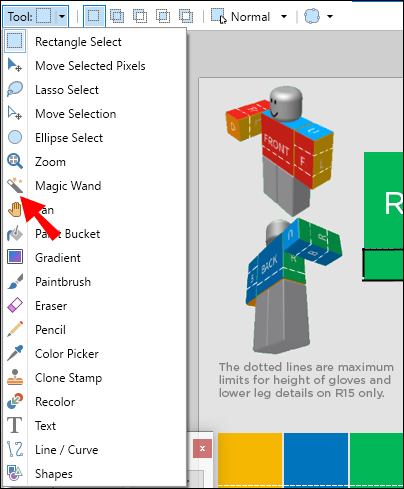
- "Ctrl" 키를 누르고 있습니다. 마술 지팡이 도구를 사용하여 배경과 피부가 표시되어야 하는 모든 영역을 선택합니다. 마술 지팡이 도구 모드가 전역에 있는지 확인하십시오.
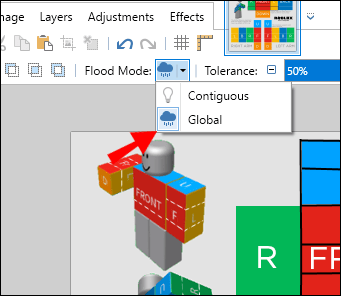
- 페이지 상단의 메뉴에서 홍수 모드를 로컬로 전환합니다.
- 선택한 영역을 삭제합니다.
- 레이어 불투명도를 조정합니다. 첫 번째 레이어의 불투명도를 약 40으로, 두 번째 레이어는 20으로, 세 번째 레이어는 10으로 설정합니다.
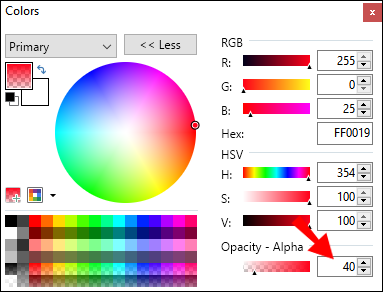
- 텍스처를 생성하려면 페이지 상단의 "효과"를 클릭한 다음 "흐림 효과" 또는 "노이즈"를 클릭합니다. 선호하는 효과 유형을 선택합니다.
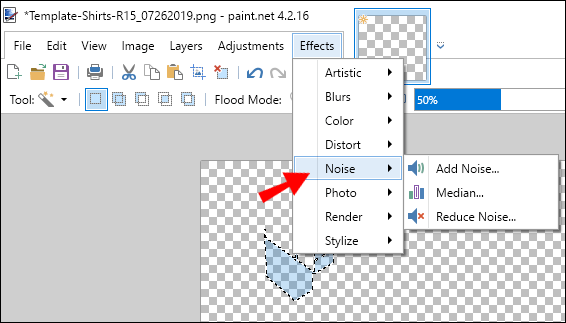
- 옷 조각을 저장합니다.
모든 이미징 프로그램의 맞춤형 모자를 Roblox에 추가하는 방법은 무엇입니까?
맞춤 모자를 만드는 방법을 알았으니 이제 창작물을 Roblox로 전송하는 방법을 알아볼 차례입니다. 불행히도 이 질문에 대한 대답은 그다지 고무적이지 않습니다. 선택된 제작자만 웹사이트에 자신의 작품을 게시할 수 있으며 순위에 들어가는 것은 거의 불가능합니다.
Roblox에서 작업을 공유할 수 있는 권한이 있는 일부 제작자에게 연락하거나 Twitter와 같은 소셜 미디어에서 개발자에게 글을 쓸 수 있습니다. 그러나 이런 식으로 Roblox UGC 제작자를 목표로 하는 유일한 사람이 아닐 가능성이 높기 때문에 회신을 받는 것은 매우 운이 좋을 것입니다.
원래 선정된 사용자는 사전에 Roblox 개발자와 작업한 경험이 있는 사용자로 기술을 입증했습니다. 개발자는 여전히 사용자 생성 콘텐츠 시스템을 테스트하고 있으며 일반 플레이어가 향후에 자유롭게 작업을 업로드할 수 있는지 여부는 아직 확실하지 않습니다.
그러나 일반 플레이어는 Roblox에 사용자 정의 옷을 업로드할 수 있습니다. 방법은 다음과 같습니다.
- Roblox에 로그인합니다.
- 기본 메뉴에서 "내 만들기" 탭으로 이동합니다.
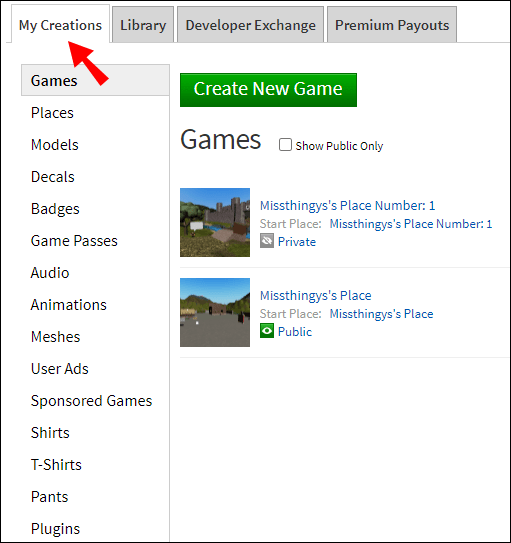
- 만든 옷의 종류에 따라 "셔츠", "바지" 또는 "티셔츠"를 클릭합니다.

- "파일 선택"을 클릭한 다음 PC의 paint.net에서 파일을 찾습니다.
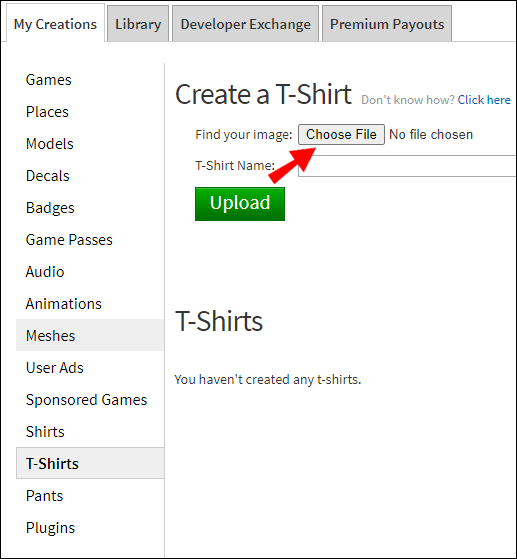
- 생성 이름을 지정하고 "업로드"를 클릭합니다.
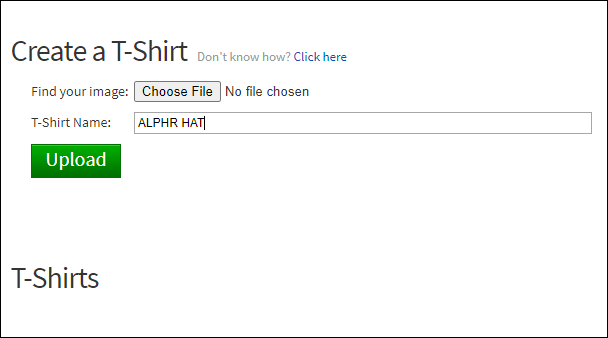
자주 묻는 질문
이 섹션에서는 Roblox의 맞춤 모자와 관련된 더 많은 질문에 답하겠습니다.
Roblox 모자를 만드는 가장 쉬운 방법은 무엇입니까?
블렌더에서 모자를 만드는 것이 너무 까다로워 보이더라도 걱정하지 마세요. 실제로 모자를 만드는 더 쉬운 방법이 있습니다. 이 페이지에서 다운로드할 수 있는 Roblox Studios 소프트웨어에서 모자 스타일을 디자인할 수 있습니다. 그러나 두 가지 합병증이 있습니다. 첫째, 제한된 수의 기존 템플릿만 사용할 수 있지만 블렌더에서는 어떤 모양의 모자도 만들 수 있습니다. 둘째, 다른 Roblox UGC 항목과 마찬가지로 작업을 게시할 가능성이 매우 낮습니다.
Roblox 모자를 만드는 데 필요한 것은 무엇입니까?
Roblox 모자를 만들기 위한 특별한 요구 사항은 없습니다. 선택한 소프트웨어의 기술 요구 사항을 충족하는 장치와 약간의 창의성만 있으면 됩니다. Roblox Studios는 컴퓨터, 태블릿 및 모바일 장치에서도 사용할 수 있지만 Blender에는 PC가 필요합니다. 그러나 콘텐츠를 업로드하기 위한 요구 사항은 더 높습니다. 개발자와 제작자가 선택한 사람 중 하나이거나 그런 사람과 연락해야 합니다.
Roblox UGC Hat을 판매용으로 게시할 수 있습니까?
Roblox 개발자에게 자신의 기술을 입증하지 않는 한 할 수 없습니다. 제한된 수의 제작자만 웹사이트에 맞춤 항목을 게시할 수 있으며 이 항목으로 돈을 벌 수 있는 사람은 훨씬 적습니다. 일반 플레이어도 게임을 판매할 수 없지만 Roblox Studio에서 게임을 만들고 퍼블리싱할 수 있습니다.
주목받기
Roblox에 작품을 게시하는 데 어려움이 있지만 사용자 지정 항목을 만드는 데 대한 열정을 잃지 않기를 바랍니다. 아마도 앞으로 개발자는 임계값을 낮추고 일반 사용자가 사용자 생성 콘텐츠 카탈로그에 항목을 업로드할 수 있도록 허용할 것입니다.
그동안 소셜 미디어를 사용하여 개발자 및 선택된 Roblox 제작자와 작업을 공유할 수 있습니다. 뛰어난 아이템을 만들었다면 주목을 받아 예외가 될 수 있습니다. 3D 모델링에 관심이 있다면 Roblox 규칙에 관계없이 계속 연습하세요. 이 분야는 지속적으로 발전하고 있습니다. 따라서 귀하의 기술은 다른 게임의 UGC를 만드는 데 유용할 수 있습니다.
Roblox 개발자는 일반 사용자가 웹사이트에 콘텐츠를 자유롭게 업로드할 수 있도록 허용해야 한다고 생각하십니까? 아래 의견 섹션에서 생각을 공유하십시오.